用了360WiFi后连不上网的解决方法
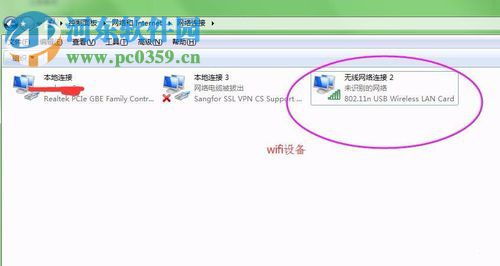
在使用360WiFi的过程中,有时可能会遇到无法连接网络的问题。这种情况可能由多种因素引起,包括网络线路、网卡、光猫以及路由器设置等。为了帮助用户全面了解并解决这一问题,本文将详细介绍几种常见的解决方法。

首先,需要检查网络线路是否连接正确、松动或损坏。网络线路连接不良是导致无法连接网络的一个常见原因。
1. 检查宽带线路:确保宽带线路连接到路由器的端口是牢固的,没有松动。同时,检查线路是否有破损或断裂。
2. 检查光猫线路:对于使用光猫的用户,还需要检查光猫与光纤之间的连接。如果光猫的LOS灯闪烁红灯,可能是光纤线路松动或积灰。这时,可以轻轻拔掉光纤线路,使用棉签擦拭光纤尾插的头部,然后再重新插入光猫,观察LOS灯是否变绿。
如果网络线路没有问题,那么可能是网卡出现故障。这时,可以尝试重启网卡。
1. 重启网卡:在Windows系统中,可以通过设备管理器找到网卡,右键点击网卡设备,选择“禁用设备”,然后再选择“启用设备”。这样操作相当于重启了网卡。
2. 更换网卡:如果重启网卡后仍然无法连接网络,可能是网卡硬件出现故障。此时,可以考虑更换质量较好的网卡。
网卡设置错误也可能导致无法连接网络。常见的设置错误包括IP地址和DNS服务器配置错误,以及Modem的工作模式设置不当。
1. 检查IP地址和DNS:确保网卡的IP地址和DNS服务器设置正确。如果使用的是动态IP,则不需要手动设置,只需选择自动获取即可。
2. 检查Modem设置:Modem有两种工作模式,一种是使用拨号软件的正常模式,一种是自动拨号的路由模式。在正常模式下,不需要对Modem进行设置,使用默认设置即可。如果设置了错误的IP地址或DNS服务器,需要将其恢复为默认设置。
光猫出现故障也可能导致无法连接网络。除了之前提到的检查光猫上的LOS灯外,还可以尝试重启光猫。
1. 重启光猫:关闭光猫的电源,等待几秒钟后再重新开启。这样操作可以帮助光猫重置并恢复工作状态。
如果使用360WiFi是通过路由器实现的,那么路由器设置错误也可能导致无法连接网络。
1. 检查路由器是否工作正常:可以使用其他设备(如手机)尝试连接WiFi信号,看是否能够正常连接和上网。如果其他设备可以连接,那么说明路由器工作正常。
2. 更改IP地址:有时,需要更改无线路由器的WAN口IP地址和LAN口地址,以解决IP冲突问题。具体操作方法是将无线路由器的WAN口IP设置为与笔记本原来使用的IP段相同的IP地址,然后将笔记本的IP配置到另一个地址段。同时,将无线路由器的LAN口地址设置为其他网关的IP地址。
3. 设置网络共享:在Windows系统中,可以通过网络和共享中心设置网络共享,允许其他网络用户通过此计算机的Internet连接来连接。具体操作为:打开网络和Internet设置,选择更改适配器设置,右击连接的网络,选择属性,切换到共享选项卡,勾选允许其他网络用户通过此计算机的Internet连接来连接。
如果以上方法都没有解决问题,那么可能是相关的网络服务项没有开启。
1. 开启Wired AutoConfig和WLAN AutoConfig服务:通过“运行”窗口输入services.msc命令,打开服务窗口,找到并右击Wired AutoConfig和WLAN AutoConfig服务项,选择启动。
有时,其他防护软件(如腾讯电脑管家)可能会干扰360WiFi的正常工作。这时,可以尝试关闭这些软件。
1. 关闭防护软件:直接右击任务栏上的防护软件图标,选择“退出”或“进入免打扰模式”。
如果以上方法都无法解决问题,可以尝试恢复路由器的出厂设置。
1. 恢复出厂设置:路由器通电后,按住复位孔或键盘约十秒,等待路由器上的指示灯熄灭后再开机,路由器即成功恢复出厂模式。然后,通过网线连接到路由器,使用路由器默认的IP地址、用户名和密码登录路由器后台,进行重新设置。
如果问题依然存在,可以尝试更新网卡驱动到最新版本。
1. 更新网卡驱动:打开设备管理器,找到网卡设备,右键点击选择“更新驱动程序软件”,按照提示进行更新。
1. 检查是否被加入黑名单:如果设备
67.21M迷你枪战精英直装科技
14.09M海棠书屋免费阅读无弹窗
38.92M区块琏工程技术人员考试聚题库
43.19MHey安卓app
74.56M恐龙卡片对决
63.13M托卡博卡的生活世界
71.11M抽签助手免费版
13.43M雷索纳斯2025版
45.34M麦斯历险记2
70.91MKHMD音乐官方正版
本站所有软件来自互联网,版权归原著所有。如有侵权,敬请来信告知 ,我们将及时删除。 琼ICP备2024021917号-13